win7笔记本电脑连不上WiFi解决方法是什么?笔记本WiFi连接问题解决步骤有哪些?
- 百科大全
- 2025-01-05
- 27
随着科技的发展和智能化的进步,WiFi已经成为我们日常生活中不可或缺的一部分。然而,有时候我们的Win7笔记本可能会遇到无法连接WiFi的问题,给我们的使用带来了困扰。本文将介绍一些常见的解决方法,帮助您快速解决这一问题。
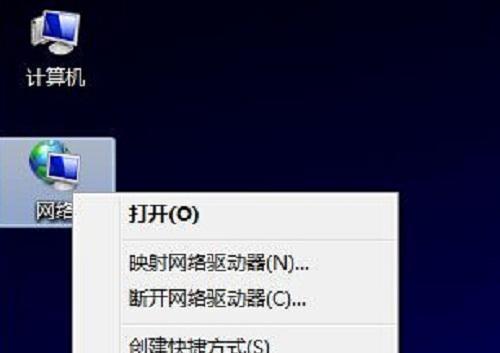
一:检查WiFi开关是否打开
您需要确保Win7笔记本上的WiFi开关是否打开。有些笔记本电脑在键盘上设置了一个专门的WiFi开关,如果这个开关关闭了,那么您将无法连接到WiFi。请确保按下Fn键(如果有)同时按下专门的WiFi开关键,确保它处于打开状态。
二:检查WiFi信号是否可用
如果WiFi开关已经打开,但是笔记本仍然无法连接到WiFi,那么您需要检查一下您要连接的WiFi信号是否可用。可以通过其他设备(如手机或其他电脑)来检测一下该WiFi是否正常工作。如果其他设备可以连接并使用该WiFi,那么问题可能出在笔记本上。
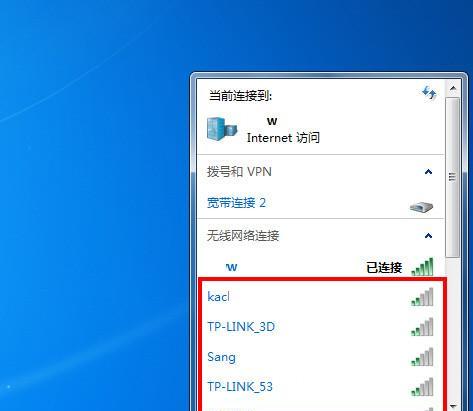
三:重新启动笔记本和无线路由器
有时候,Win7笔记本无法连接WiFi可能是由于临时的网络故障所致。您可以尝试先重新启动笔记本,然后再重启无线路由器。通过这种方式,可以清除一些临时的网络配置问题,从而解决连接问题。
四:检查WiFi驱动程序是否正常
WiFi驱动程序在Win7笔记本的无线连接中起着至关重要的作用。如果驱动程序损坏或者过期,可能会导致无法连接WiFi的问题。您可以通过打开设备管理器,找到网络适配器,然后查看WiFi适配器的状态。如果有感叹号或警告图标,可能意味着驱动程序出现了问题,您需要更新或重新安装驱动程序。
五:尝试忘记并重新连接WiFi网络
有时候,Win7笔记本无法连接WiFi是由于网络配置问题所致。您可以尝试忘记并重新连接该WiFi网络。打开网络和共享中心,在左侧面板中选择"更改适配器设置"。接下来,右键单击您要连接的WiFi网络,选择"忘记"。然后再次搜索可用的WiFi网络,重新连接该WiFi网络。
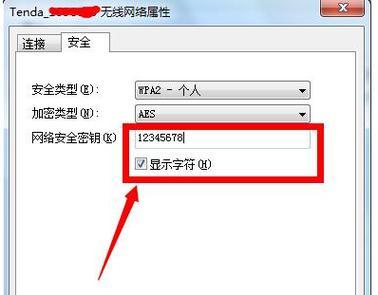
六:检查IP地址和DNS设置
如果您的Win7笔记本无法获取正确的IP地址或DNS设置,也会导致无法连接WiFi。您可以通过打开命令提示符(cmd)并输入"ipconfig/all"来检查当前网络配置信息。确保您的笔记本正在使用自动获取IP地址和DNS服务器的设置。如果不是,您可以尝试切换为自动获取设置或手动配置正确的IP地址和DNS服务器。
七:关闭安全软件或防火墙
有时候,安全软件或防火墙可能会阻止Win7笔记本连接到WiFi网络。您可以尝试关闭临时关闭这些安全软件或防火墙,然后再尝试连接WiFi。如果成功连接WiFi,那么您可以考虑调整安全软件或防火墙的设置,允许笔记本连接WiFi。
八:更新操作系统
Win7是一个相对老旧的操作系统,如果您的笔记本还在使用Win7,那么可能是时候考虑更新操作系统了。新的操作系统通常会提供更好的兼容性和稳定性,可能会解决一些与WiFi连接相关的问题。请确保备份您的数据并参考相关的更新指南进行操作系统升级。
九:联系网络服务提供商
如果您尝试了上述所有方法仍然无法解决Win7笔记本无法连接WiFi的问题,那么可能是您的网络服务提供商的问题。您可以联系他们的客服部门,向他们反馈您的问题,并寻求他们的帮助和支持。
十:尝试使用USBWiFi适配器
如果您的Win7笔记本无法连接WiFi,并且通过上述方法也无法解决问题,那么您可以尝试使用USBWiFi适配器。这是一种外部设备,可以插入到笔记本的USB端口,以提供可靠的无线连接。这可以是一个临时的解决方案,直到您找到更好的解决办法。
十一:重置网络设置
如果Win7笔记本长期遭遇无法连接WiFi的问题,并且其他设备可以正常连接到该WiFi网络,那么您可以尝试重置网络设置。打开命令提示符(cmd)并输入"netshwinsockreset"和"netshintipreset"命令,然后重新启动笔记本。这将重置网络设置并清除可能存在的配置问题。
十二:检查硬件故障
如果您的Win7笔记本在尝试了以上所有方法后仍然无法连接WiFi,那么可能是硬件故障导致的问题。您可以将笔记本连接到其他可用的WiFi网络,如果仍然无法连接,那么可能需要检查无线网卡或其他相关硬件是否正常工作。在这种情况下,建议您找专业的技术人员进行维修。
十三:更新固件和驱动程序
如果您在Win7笔记本上安装了最新的驱动程序和固件,可能会解决一些与WiFi连接相关的问题。您可以访问制造商的官方网站,找到您笔记本型号的最新驱动程序和固件更新。下载并安装它们,然后重新启动笔记本,看看是否解决了无法连接WiFi的问题。
十四:参考用户论坛和技术支持文档
在解决Win7笔记本无法连接WiFi问题时,用户论坛和制造商的技术支持文档可以提供宝贵的帮助。其他用户可能已经遇到并解决了类似的问题,并分享了他们的解决方法。您可以参考这些资源,寻找可能适用于您情况的解决方案。
十五:
Win7笔记本无法连接WiFi是一个常见但令人困扰的问题。然而,通过检查WiFi开关、信号可用性、驱动程序、IP地址和DNS设置等,以及尝试重启设备、关闭安全软件和更新操作系统等方法,通常可以解决这个问题。如果仍然无法解决,建议您联系网络服务提供商或寻求专业技术人员的帮助。记住,不同的问题可能需要不同的解决方法,所以请根据具体情况选择适合自己的方法。希望本文对您解决Win7笔记本无法连接WiFi问题有所帮助。
版权声明:本文内容由互联网用户自发贡献,该文观点仅代表作者本人。本站仅提供信息存储空间服务,不拥有所有权,不承担相关法律责任。如发现本站有涉嫌抄袭侵权/违法违规的内容, 请发送邮件至 3561739510@qq.com 举报,一经查实,本站将立刻删除。